Дружнє програмне забезпечення для редагування відео для Mac: Filmora 11
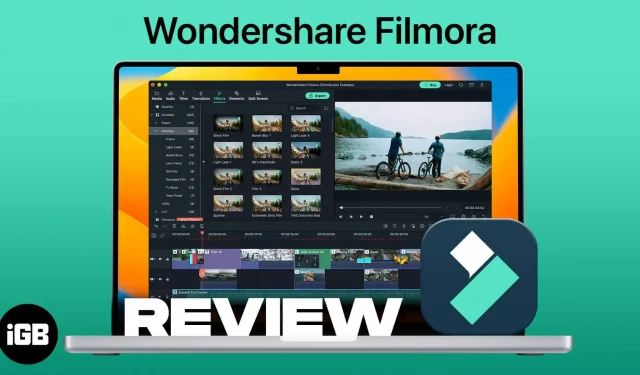
Wondershare Filmora — це багатофункціональне та просте у використанні програмне забезпечення, яке робить редагування відео легким. І хоча професіоналам може бракувати деяких функцій, він ідеально підходить для новачків, любителів і дослідників.
плюси
- Простий у вивченні інтерфейс
- бюджет
- Перетягніть інтерфейс
- Чудові текстові інструменти
- Ефективний рендеринг
Мінуси
- Інструмент редагування з меншим ефектом
- Без сенсорного інтерфейсу
- Додаткові завантаження для ефектів
У вас є щось особливе, чим можна поділитися на таких платформах, як YouTube, Instagram Reels і TikTok? Сьогодні випуск коротких або довгих відео є досить поширеним явищем. А чому ні? Ці платформи — чудовий спосіб продемонструвати свій талант і мистецтво.
І хоча необроблений талант продається, необроблені відео не так цінуються. Редагування відео додає вашому відео додатковий стиль і вишуканість. Однак це не так просто, як здається. Але це, звичайно, можливо, особливо якщо у вас є Wondershare Filmora для Mac або ПК.
За свою коротку кар’єру відеомонтажника я спробував багато різних відеоредакторів. Разом із чудовими функціями, була також крута крива навчання.
А потім я отримав Wondershare Filmora. Найзручніший для початківців відеоредактор, яким я коли-небудь користувався. Дозвольте мені розповісти вам, чому я зупинився на Wondershare Filmora після одного разу використання.
Примітно, що з першого використання він відчував себе як вдома. Протягом багатьох років я користувався багатьма відеоредакторами, такими як Adobe Premier, Sony Vegas тощо, і хоча вони багаті функціями, їх важко зрозуміти та використовувати.
З іншого боку, стиль Wondershare Filmora, який реалізує зручні функції, такі як перетягування, зміна швидкості тощо, виділяється з натовпу.
Сумісні пристрої
- Mac – macOS v10.14 (Mojave) і вище, включаючи Apple Silicon
- Windows – Windows 11, 10, 8.1 і 7.
Як створити професійне відео за допомогою Wondershare Filmora 11
Я одразу закохався у Filmora 11, оскільки він робить усе, від імпорту кліпів до експорту кінцевого відео за один раз. Ось як почати:
Створіть проект та імпортуйте медіафайли
- Завантажте та встановіть програмне забезпечення на свій Mac/PC.
- Запустіть Wondershare Filmora.
- Виберіть «Співвідношення сторін проекту» → «Новий проект».
Додайте та налаштуйте кліпи на шкалі часу
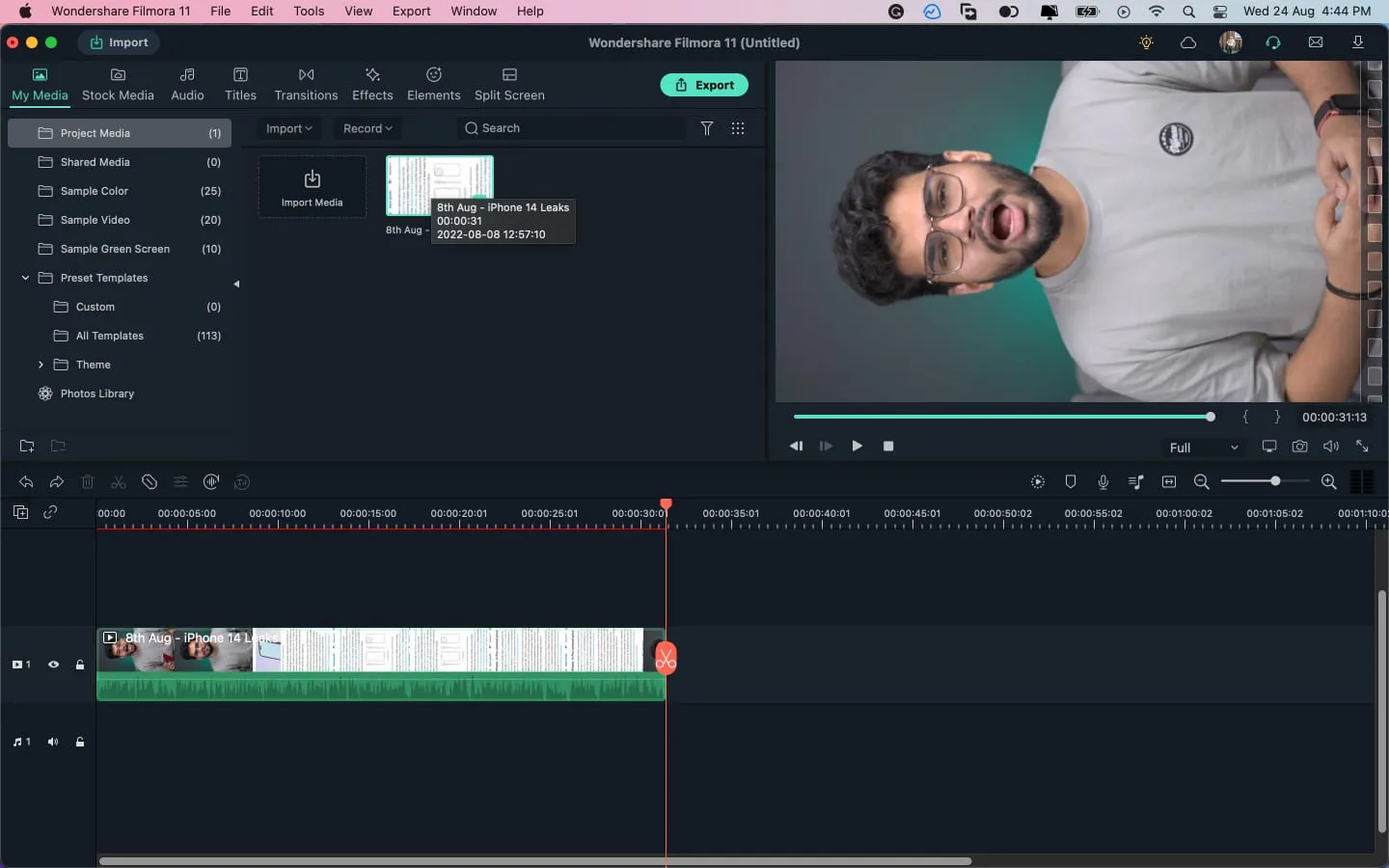
Нижче наведено кілька варіантів налаштування кліпів:
- Зміна порядку кліпів: натисніть, перетягніть кліп у потрібне місце.
- Обрізати кліпсу. Натисніть будь-який край кліпу та перетягніть курсор усередину, щоб скоротити його.
- Розділити: перемістіть червону лінію до потрібного часу та натисніть значок ножиць. Кліп миттєво розділиться.
Додайте відеоефекти тощо
Тепер настав час для однієї з найцікавіших і найскладніших частин: додавання ефектів до вашого відео.
- Натисніть «Ефекти» у верхній частині екрана.
- Тепер виберіть відповідний ефект. Ви побачите попередній перегляд на наступному екрані.
Чим відрізняється Wondershare Filmora?Як я вже сказав, не функції, які пропонує Filmora, роблять її гідною альтернативою Adobe. Інтерфейс користувача (стиль використання зазначених функцій) надає цій програмі перевагу.
Ось короткий огляд функцій Filmora, які мені дуже подобаються. Пам’ятайте, що це лише деякі з моїх улюблених функцій серед багатьох корисних функцій, доступних у програмі Wondershare Filmora для Mac і Windows.
Примітка. Ці функції є частиною нової версії Wondershare Filmora 11.
Інтерфейс перетягування: головна причина, чому ми рекомендуємо Wondershare Filmora, — це простий у використанні інтерфейс перетягування. Навіть початківці користувачі можуть легко зрозуміти, як працює ця функція.
Змінити швидкість: пришвидшіть відео, налаштувавши ключові кадри, які потрібно виділити.
Миттєвий режим: (мій улюблений і наразі лише для Windows). Коли вам потрібно щось швидко відредагувати, виберіть миттєвий режим, перетягніть туди свої файли, і ви отримаєте результат. Крім того, ви навіть можете редагувати результат після його обробки.
Розширені функції, які вам сподобаються
Плагіни FX: Filmora може допомогти вам оживити відео, як ніколи раніше, завдяки бібліотеці сотень плагінів FX. Ви навіть знайомі з професійними плагінами, такими як Boris FX і NewBlue FX.
Цікаво, що ви можете комбінувати ефекти, якщо хочете експериментувати.
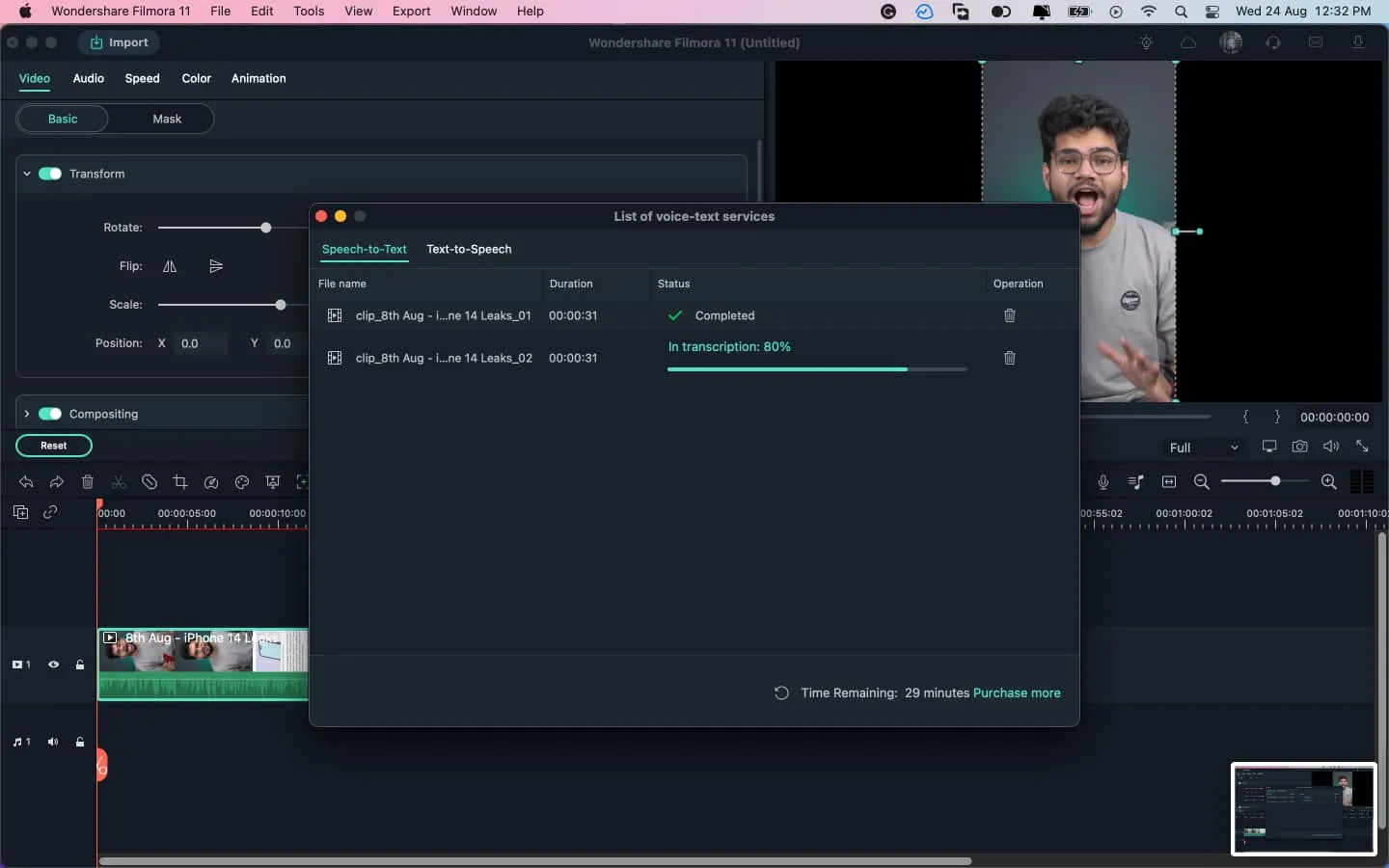
Перетворення тексту на мовлення: легко перетворюйте текст на мовлення за допомогою Filmora. Ви можете встановити дикторський текст у відео та вибрати різні голоси.
ШІ-портрет: як зробити відео, зняте на смартфон, професійним? Глибина, мої дорогі читачі та колеги-ентузіасти, відповідь — глибина.
А за допомогою покращеного виявлення AI ви можете штучно збільшити глибину свого відео. Більше того, Filmora робить лише кілька кроків, щоб запустити все це.
Зелений екран. Якщо ви хочете оживити відеофон або презентацію, використовуйте зелений екран. Він миттєво перенесе вас туди, де ви ніколи раніше не були. Filmora дозволяє легко редагувати відео на зеленому екрані кількома кліками.
Маскування: просто магія!! Так, маскування — це своєрідне чаклунство, за допомогою якого можна обдурити своїх глядачів.
Синхронізація аудіо: якщо ви записуєте аудіо та відео з різних джерел і хочете синхронізувати їх без проблем, Wondershare Filmora також подбає про це. Він автоматично вирівнює аудіо та відео, зняті декількома камерами в одній сцені.
Загалом, ці функції варто перевірити, оскільки вони дійсно можуть виділити ваше відео з натовпу.
Мій досвід роботи з Wondershare Filmora
Коли я кажу, що ним було легко користуватися, я маю на увазі саме це. Коли я перейшов на Wondershare Filmora, я використовував його 2 роки поспіль. І за цей час він став лише кращим завдяки регулярним оновленням і новим функціям.
Що мені сподобалося у використанні Wondershare Filmora, так це його простота та широкий діапазон використання. Більше того, він жодного разу мене не розчарував у плані надійності.
Він ідеально підходить для початківців або професійних користувачів. І на відміну від деяких інших відеоредакторів, він не навантажував систему. Він працював бездоганно навіть у моїй бюджетній системі з меншими ресурсами.
Наразі Wondershare пропонує нам три плани для Filmora 11.
Якщо ви хочете спробувати його перед покупкою, ви також можете спробувати його протягом 7 днів, а потім купити. Wondershare навіть не запитує платіжні реквізити за 7-денний пробний період. Все, що вам потрібно зробити, це один раз увійти.
Остаточний вердикт – варто вибрати Filmora?
Загалом, Wondershare Filmora — чудовий відеоредактор для початківців. Він пропонує користувачам надійні ціни, простий процес навчання та майже всі професійні функції, які можуть знадобитися для втілення вмісту в життя.
Такий простий відеоредактор може допомогти вам трохи покращити вміст, а також отримати більше інформації.



Залишити відповідь